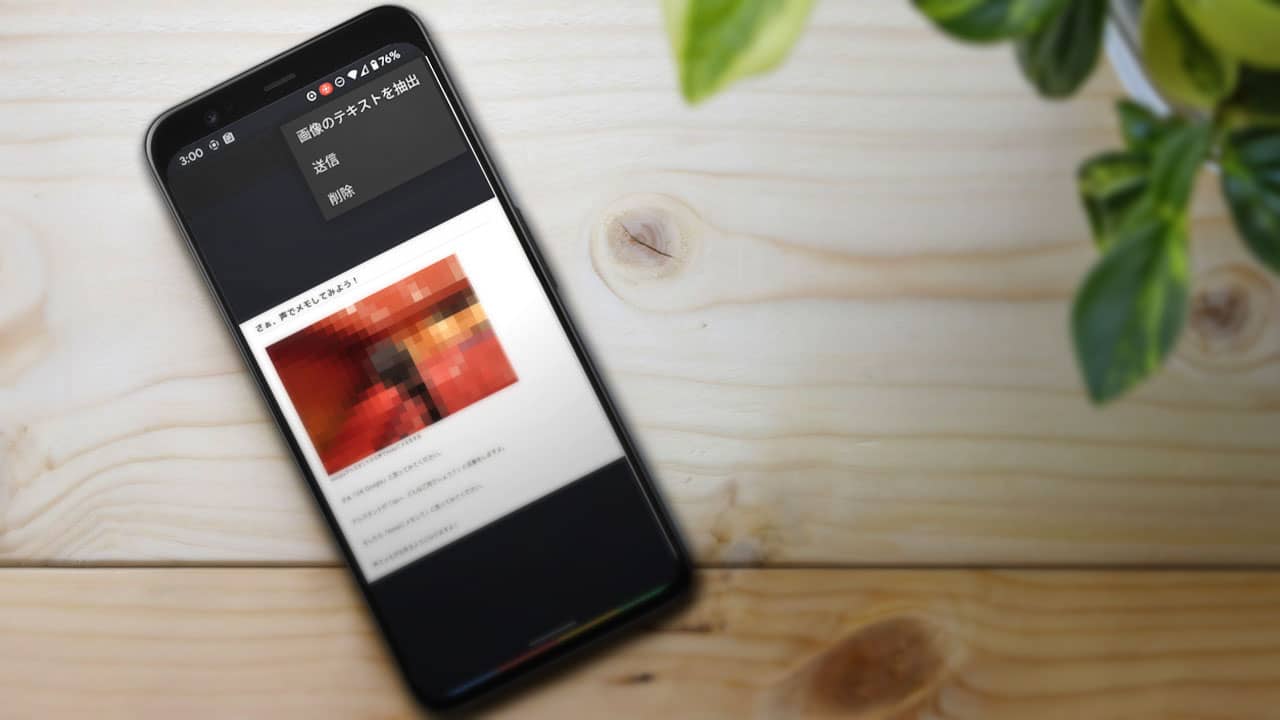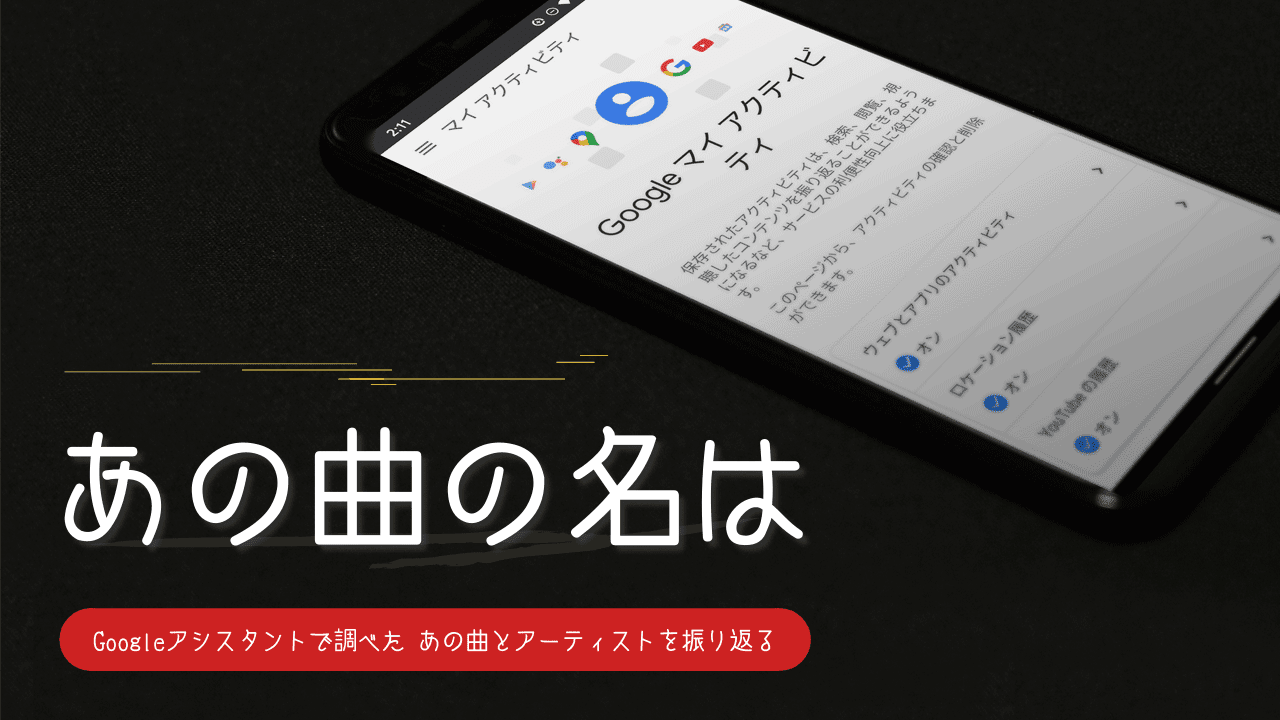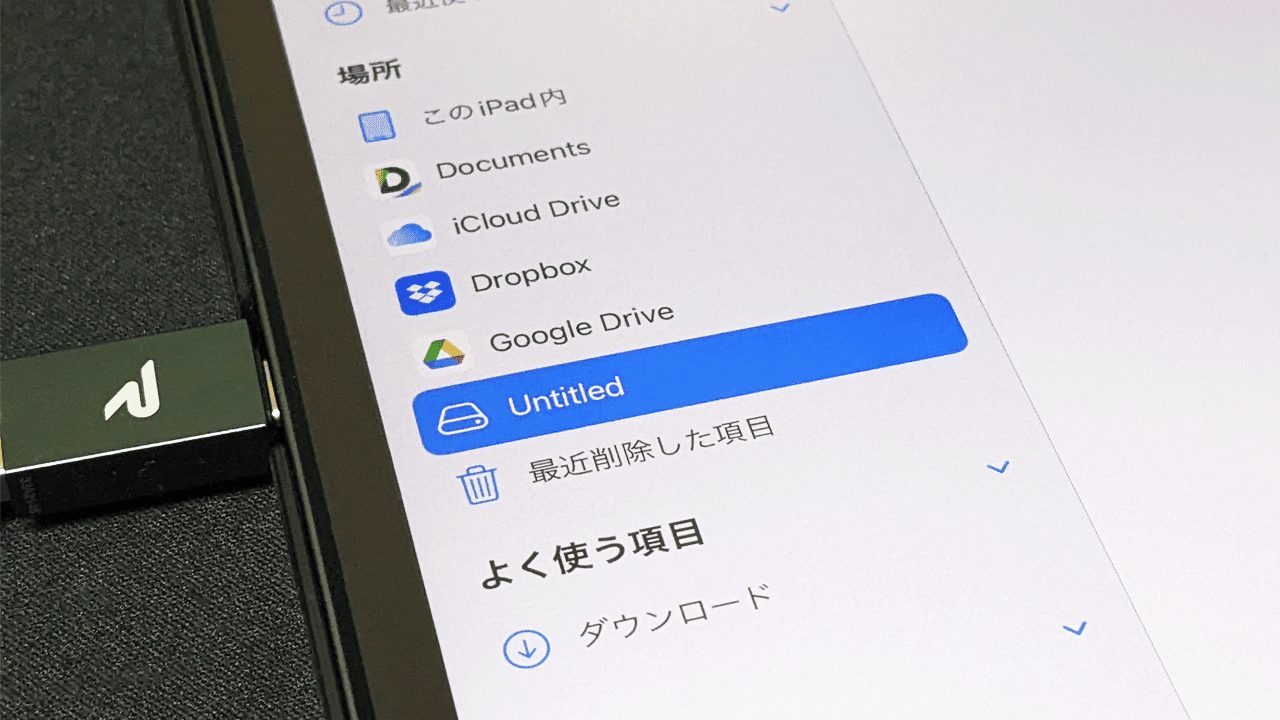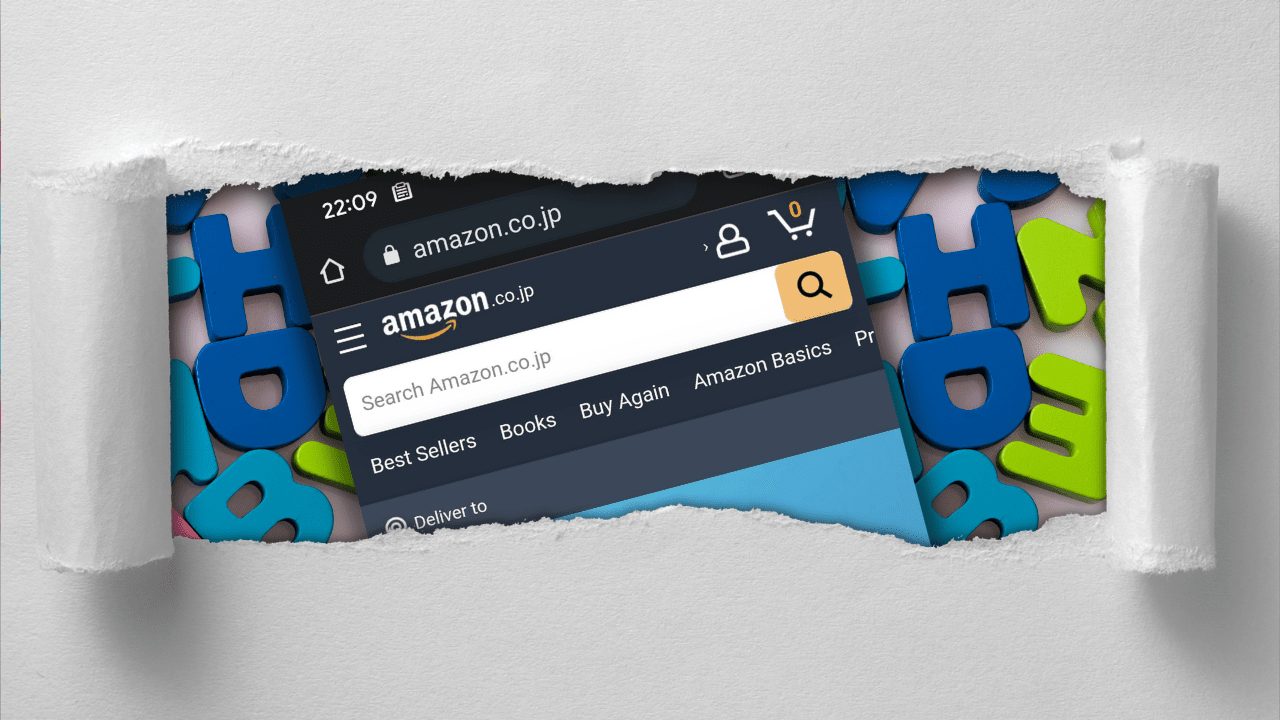スマートフォンを使っている時に、アルファベットの大文字を連続して入力したい場面って意外に多いですよね。
たとえば
- WiFiのID
- クレジットカード番号
- 製品のシリアル番号
- パスワード入力
などなど…。
そんな時に、こんな風に一文字ずつ大文字に変換して入力していませんか?
- 予測変換に表示されるところから大文字を選ぶ
- a-Aキーで一文字ごとに大文字に変換する
- ↑キーで一文字ごとに変換する
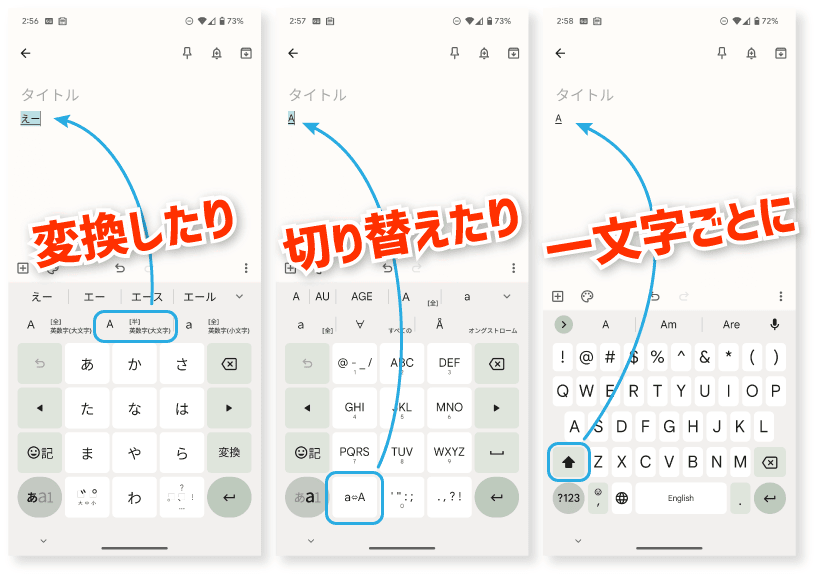
もちろんそれでもいいですが、そのどれもが一文字ずつの変換になってしまいます。なので連続して大文字を入力したい時はちょっと不便ですよね。
でもそんな時に、とても簡単に大文字入力に固定できる方法があります。
 センパイ
センパイ これをやれば、ずーっと大文字で入力できるよ
そこで今回はGoogleの「Gboard」キーボードを例に、Androidスマートフォンで連続してアルファベットの大文字を入力する方法を解説していきます。
スマホでのアルファベットの入力
まず基本的なことですが、アルファベットを連続して入力する時には、キーボードを以下のようにアルファベット入力モード(QWERTYキーボード)に切り替えておくと便利です。
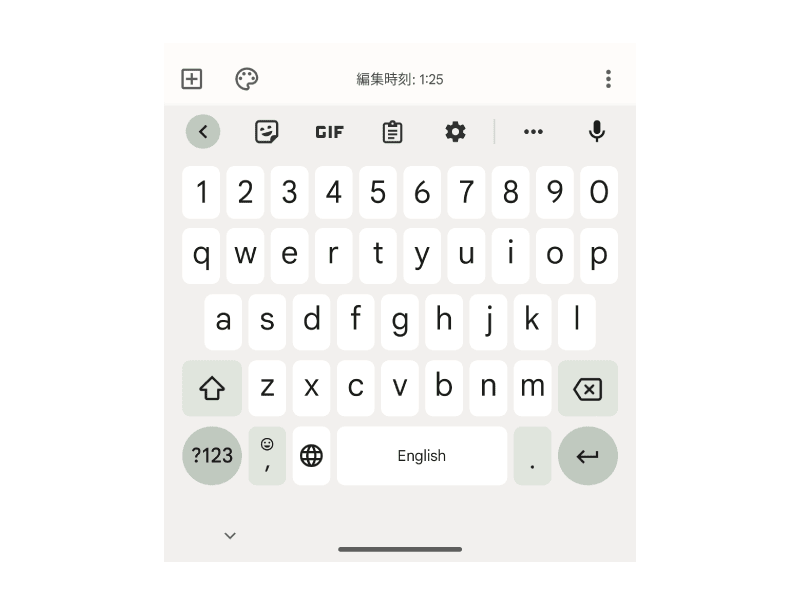
↑こんな感じのキーボードです。
「アルファベット入力モードへの切り替え方法がわからないよー」という場合は、日本語入力モードの時に、以下の赤枠で囲った地球儀みたいなキーを押してみてください。
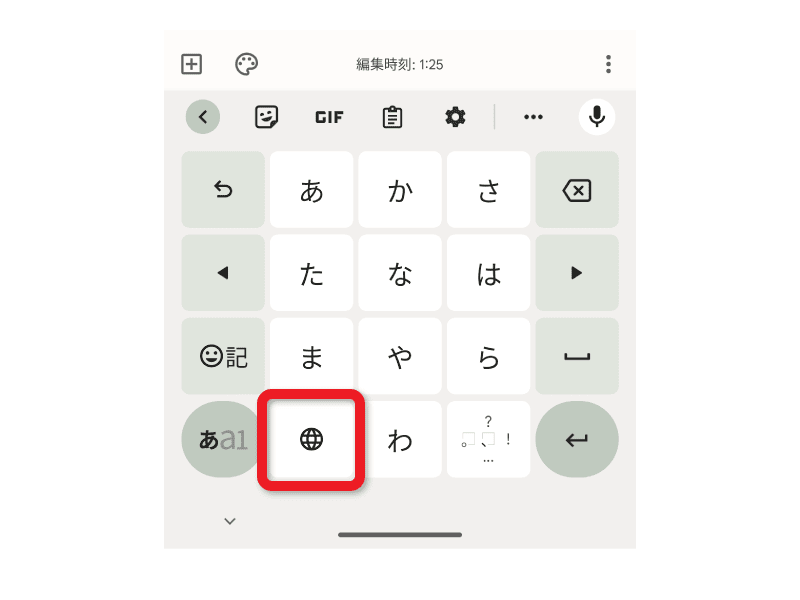
このキーを押せば、アルファベットモードに切り替わります。
アルファベットで大文字を入力する
アルファベットの大文字を入力するには、キーボードの上矢印キーを押してみてください。
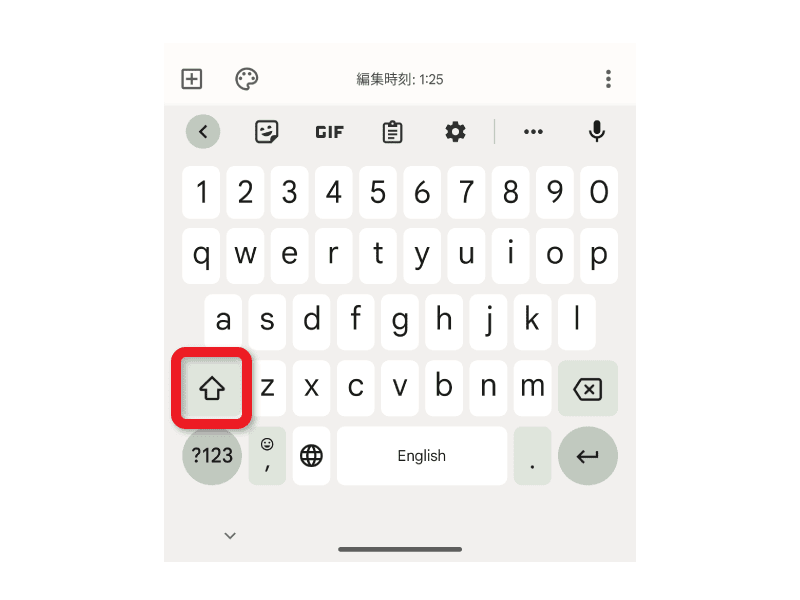
すると、以下のように黒い矢印になります。
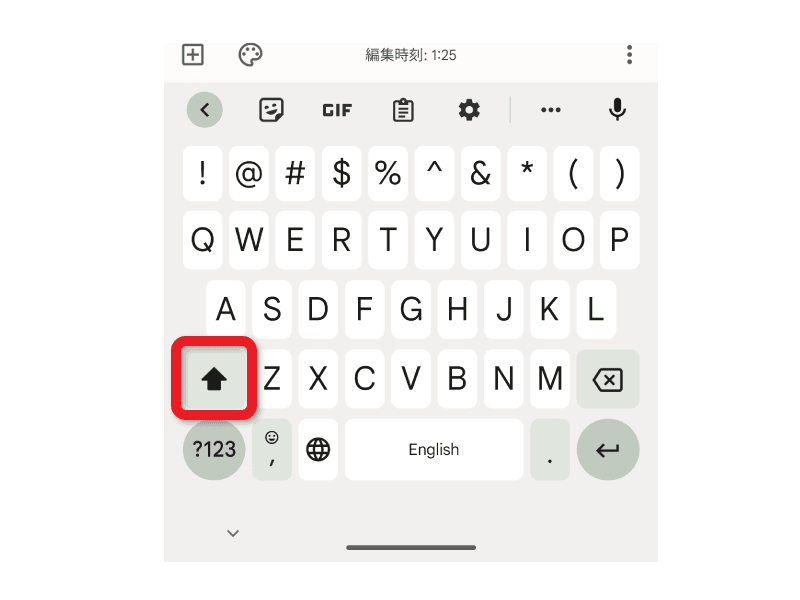
このように黒い矢印キーになったら大文字入力することができます。
 センパイ
センパイ キートップの表示も大文字に変わったね
連続して大文字入力する
さて、大文字で入力することはできるようになりましたが、このままだと一文字入力するとまた小文字入力に戻ってしまいます。
ずっと連続して大文字で入力したい時にはどうすればいいかというと、上矢印キーを「ダブルタップ(2回続けてタップ)」します。
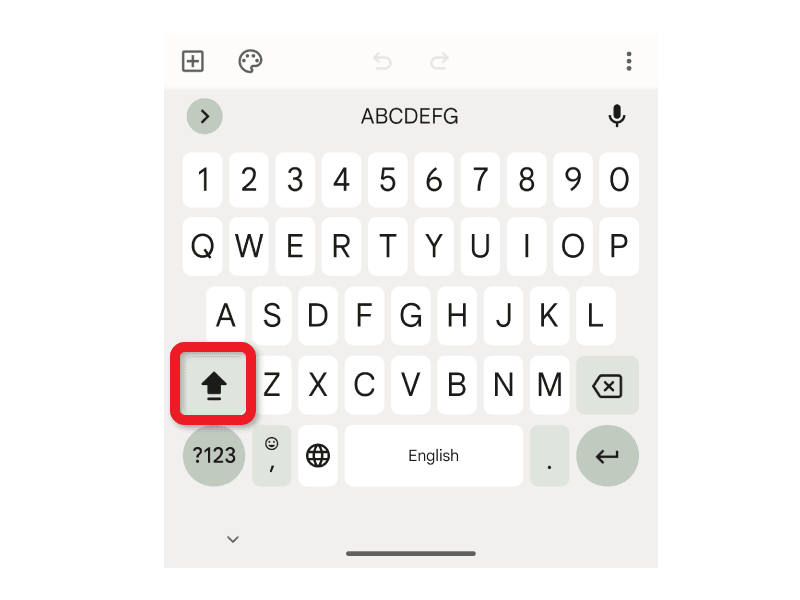
すると、このように上矢印キーの下に線が出てきて矢印の形が変わりますよね。この矢印の状態になれば大文字入力に固定できます。
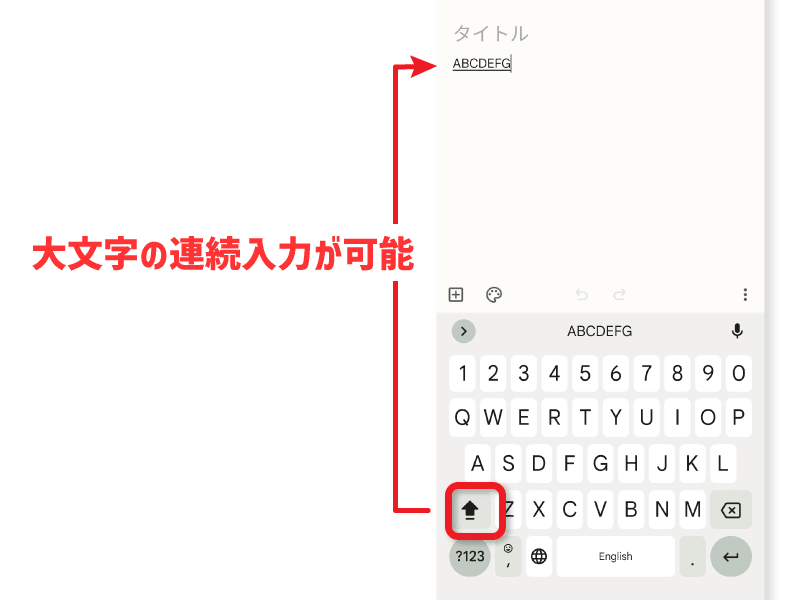
 センパイ
センパイ 上矢印キーをダブルタップするだけで、大文字入力に固定できるんだね。
まとめ
Androidスマートフォンで連続してアルファベットの大文字を入力する簡単な方法を紹介しました。結構多くの人が一文字ごとに大文字変換していますが、とても簡単な方法で大文字入力に固定できるのでぜひ試してみてくださいね。
おすすめのAndroidスマートフォン
Androidスマートフォンは「Google Pixel」がおすすめですよ▼
生まれ変わった Google のスマートフォン、5G 対応 Google Pixel シリーズが勢ぞろい。
超便利なクロス
iPadやスマートフォンの画面についた指紋などをサッと簡単にきれいにしてくれる便利クロスです。1枚あるととても便利です▼
このブログではテレワークやパソコンを使って自宅で仕事をするために役立つ小ネタを多数紹介しています。Twitterでも情報発信していますので、今回の記事が役立ったよ!と思ったらTwitterでいいね&フォローお願いします!
Twitter: @tele_commuter